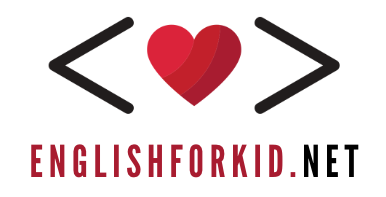Khi sử dụng ứng dụng Monkey Junior, ba mẹ có thể cài đặt các tính năng trong Monkey Junior theo người học bằng cách thực hiện các bước sau:
Bước 1: Truy cập vào ứng dụng, nhấn nút biểu tượng học của bé trên cùng góc trái màn hình.
cài đặt tính năng trong monkey junior
Bước 2: Chọn mục Dành cho ba mẹ, thực hiện phép tính cơ bản, màn hình thông tin hiện ra, chọn biểu tượng hình người trong ô vuông màu xanh
Bây giờ ba mẹ tiến hành cài đặt các tính năng trong Monkey Junior như sau:
a. Xoá nội dung đã tải
Trong quá trình sử dụng, lượng bài học tăng lên đồng nghĩa với việc hệ thống sẽ tải lượng nội dung nhiều dẫn đến dung lượng sử dụng thiết bị tăng lên, gây nặng máy, ba mẹ có thể chọn tính năng Xoá nội dung đã tải để giảm bớt dung lương cho máy.
b. Cài đặt bài học – Tự động chuyển trang
Có thể cài đặt riêng cho từng người học
-
Bật: Các thẻ chữ tự động chuyển mà không cần thao tác quẹt tay của người dùng
-
Tắt: Người dùng cần quẹt tay để chuyển sang thẻ chữ tiếp theo
c. Cài đặt Ứng dụng
Ngôn ngữ hiển thị là ngôn ngữ tương tác với người sử dụng, ba mẹ là người Việt Nam thì nên chọn ngôn ngữ hiển thị là Tiếng Việt để dễ thao tác trên ứng dụng
Âm thanh bật – tắt bằng cách gạt sang trái hoặc sang phải
Đặt lịch học
Đặt nhắc nhở lịch học để theo dõi lịch trình học tập của bé và nhận thông tin về nội dung học mới.
Đặt lịch học giống như đặt thời khoá biểu học Monkey Junior hàng ngày cho bé, tạo cho bé thói quen vào bàn học tiếng Anh mỗi ngày trong khung giờ nhất định.
Danh Sách người học – Quản lý người học
Tính năng này cho phép tạo mới người học hoặc sửa lại thông tin người học đã có
Trên đây là bài viết hướng dẫn cài đặt các tính năng trong Monkey Junior
Ba mẹ có thể tham khảo thêm các bài viết khác liên quan đến ứng dụng Monkey Junior sau